Facebook Debugger: Cómo borrar la caché de Facebook paso a paso
¿Alguna vez has cambiado una imagen un artículo en WordPress y lo has compartido en Facebook pero te seguía apareciendo la imagen antigua?
Esto es “culpa” de la caché de Facebook.
Pero no tienes por qué preocuparte, la propia red social tiene su propia herramienta (Facebook Debugger) que sirve para depurar la caché de Facebook.
- ¿Qué es la memoria caché de Facebook y para qué sirve?
- ¿Qué es Facebook Debugger?
- ¿Cómo borrar la caché de Facebook?
- ¿Por qué no se actualiza mi Facebook?
- ¿Te ha quedado claro cómo borrar la caché de Facebook? ¿Conocías la herramienta Facebook Debugger?

Vamos a ver cómo funciona el depurador de Facebook para que se muestren tus imágenes en WordPress sin ningún problema.
¿Qué es la memoria caché de Facebook y para qué sirve?
Antes de nada, quiero que conozcas qué es la caché de Facebook para que entiendas por qué a veces no aparecen tus imágenes actualizadas de WordPress.
Cada vez que compartimos cualquier artículo o página de un sitio web, Facebook lo que hace es almacenar esas imágenes en sus servidores.
De hecho, si sueles trabajar con WordPress, seguro que en más de una ocasión te habrá ocurrido esto.
Has actualizado una página y al refrescar tu navegador te aparece que no has hecho ningún cambio y tu cara ha sido de “¿pero qué pasa aquí si le he dado al botón de actualizar?”.
Y entonces es cuando decides borrar la caché del navegador o utilizar un plugin de caché para WordPress para solucionar el problema.
Pues lo mismo pasa en Facebook.
La red social almacena esa información para acelerar la velocidad de carga y que solo haga falta descargar una vez el contenido visto.
El problema viene cuando hacemos cualquier tipo de cambio y no lo vemos reflejado.
Es aquí cuando será necesario depurar Facebook.
¿Qué es Facebook Debugger?
Facebook Debugger es la herramienta que la gran red social pone a nuestra disposición para limpiar la caché de Facebook.
Cuando compartimos un post en Facebook, éste recopila cierta información de nuestro contenido en forma de etiquetas, como por ejemplo:
- La URL
- El título
- La descripción
- La imagen
Puedes ver un ejemplo en la siguiente imagen:
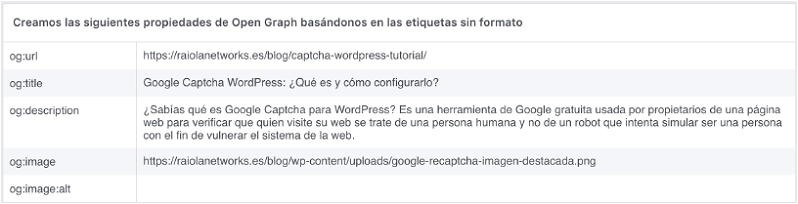
El problema viene cuando actualizas el contenido pero las etiquetas no se actualizan porque Facebook muestra las que tenía almacenadas en su caché.
Es entonces cuando nos toca utilizar esta herramienta.
¿Cómo borrar la caché de Facebook?
Con las explicaciones que te he dado supongo que ya no te harás la típica pregunta de “¿por qué Facebook no muestra mis imágenes correctamente en WordPress?”.
Ahora ya sabes que es por la caché de Facebook.
Pero ahora vamos a ver cómo depurar un link en Facebook.
Lo primero que tienes que hacer es acceder a Facebook Debugger
Luego tienes que fijarte en que estás en la pestaña que pone “Depurador de contenido compartido” y debajo deberás de pegar la URL que quieres actualizar:
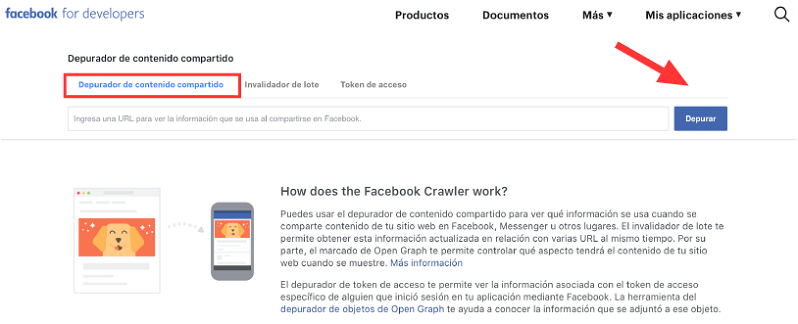
Al hacerlo, te aparecerá un resultado como el siguiente y ya debería mostrarte los cambios que hayas realizado.
De no ser así, haz clic en “Volver a extraer” y seguro que de esta forma ya habrás conseguido limpiar la caché de Facebook:
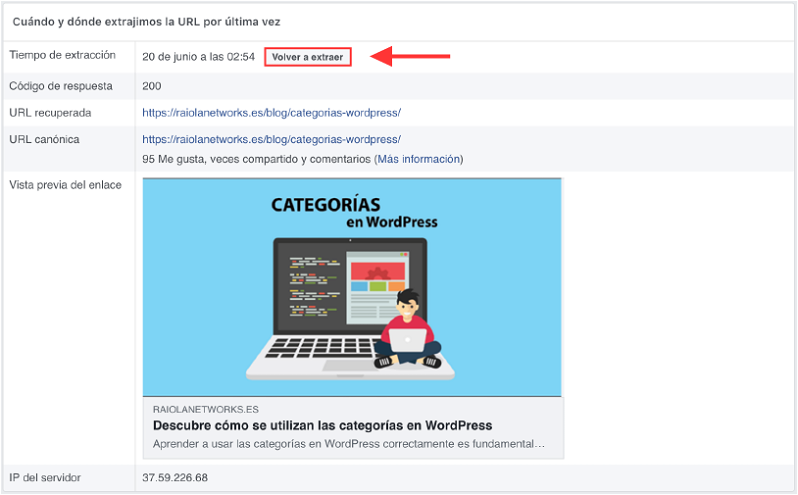
Aunque tiene un nombre un tanto extraño, el “invalidador de lote” sirve para obtener información de varias URL a la vez:
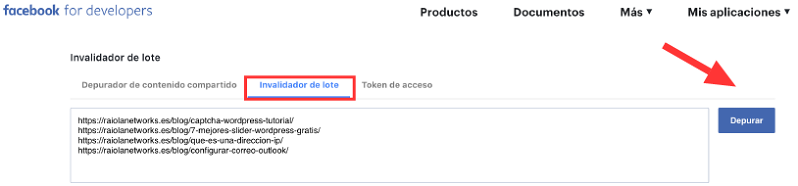
Lo único que tienes que hacer es pegar las URL que quieras limpiar y darle a “Depurar”.
Facebook Debugger te mostrará los resultados de todas las URL que hayas introducido y si tienen algún problema:
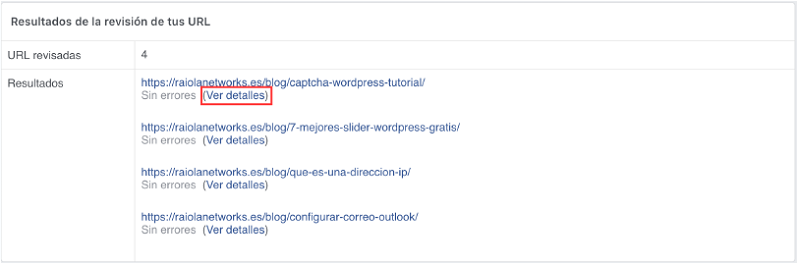
Además, para cada URL hay una opción de “Ver detalles” con la que podrás analizar el resultado final de cada una de las URL de forma individual (como en el caso anterior).
De esta manera, podrás saber si el depurador de Facebook ha realizado correctamente su función.
Espero que te haya quedado claro cómo usar Debugger de Facebook para limpiar la caché de una URL.
¿Por qué no se actualiza mi Facebook?
Supongamos que has hecho todos los pasos que te he dicho y aún así tus publicaciones no aparecen actualizadas en Facebook y ya no sabes ni qué hacer.
Bien, pues existe otra posibilidad para poder actualizar la caché de Facebook correctamente y es utilizar el plugin Yoast SEO para WordPress.
No sé si lo sabías, pero Yoast SEO también te permite personalizar tus publicaciones en redes sociales.
Para ello, únicamente deberás acceder a la página o artículo que quieras actualizar y hacer scroll hasta la parte inferior hasta que te aparezca Yoast SEO.
Al principio, te aparecerán las típicas opciones de personalización del title y la meta descripción, pero si seleccionas la segunda pestaña en su versión gratuita te aparecerá la siguiente imagen:
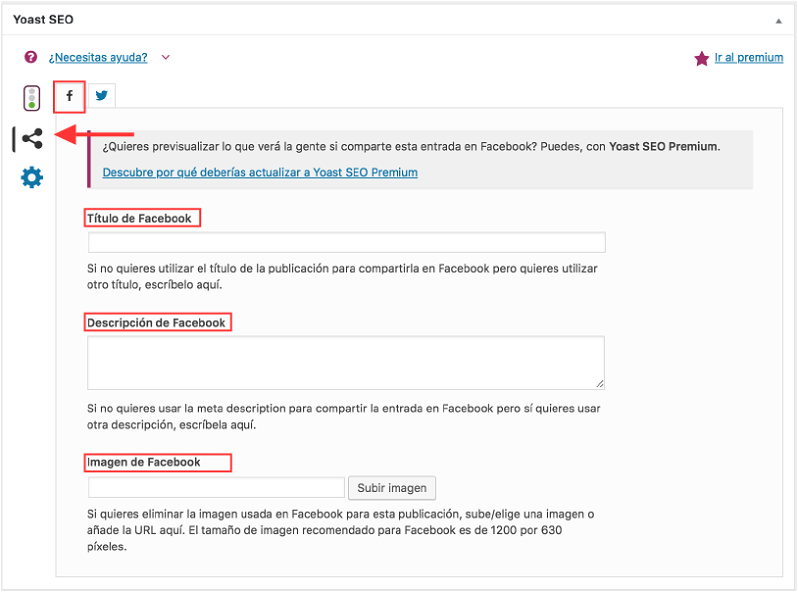
Si te fijas, aquí vas a poder personalizar el título de tu publicación en Facebook, la descripción y la imagen.
Lo que te recomiendo es que una vez hayas hecho los cambios, borres la caché de tu WordPress con cualquier plugin de caché que utilices.
Por ejemplo, si utilizas WP Rocket es tan sencillo como ir a tu escritorio de WordPress, pulsar sobre la opción de WP Rocket y seleccionar “Borrar la caché”:
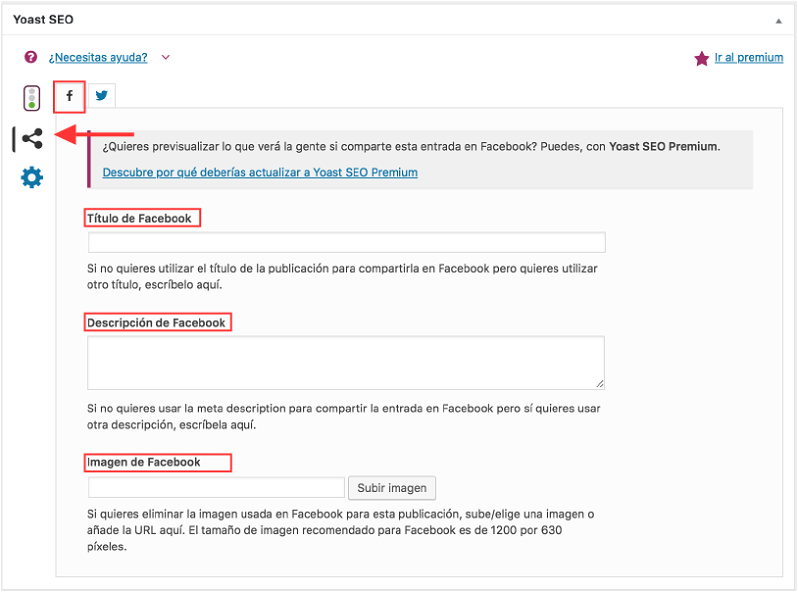
Y después deberás volver a acceder a la herramienta Facebook Debugger y completar los mismos pasos que te he enseñado antes para borrar la caché de Facebook.
Y ahora sí, ya estaría todo listo.
¿Te ha quedado claro cómo borrar la caché de Facebook? ¿Conocías la herramienta Facebook Debugger?
Después de toda esta explicación, yo creo que no deberías tener ningún problema para borrar la caché de Facebook.
De todas formas, puedes dejarme un comentario con cualquier duda que te pueda surgir :-)




